
计算机操作题
4页1、一、操作题1、请在考生文件夹下完成如下操作:(1)通过“资源管理器”窗口,在考生文件夹下建立一个新文件夹,并取名为“我的新文 件夹”;(2)为“我的新文件夹”创建桌面快捷方式,快捷方式名称为“新文件夹”。注意: 考生文件夹位于d:w7softks1001wewin1001操作提示: 在“资源管理器”左窗格选定考生文件夹,单击“文件”菜单命令,选中下拉菜单中的 “新建菜单项,在出现的级联菜单中单击“文件夹”选项。 右键单击“资源管理器”右窗口出现的“新建文件夹”图标,在弹出的快捷菜单中选择 “重命名”现在文件名地应的矩形框中输入“我的新文件夹”后再单击窗口空白处予以确认。选定此文件 夹,单击鼠标右键,选择快捷菜单中“发送到”一“桌面快捷方式”。右键单击桌面创建的 快捷方式,在弱出的快捷菜单中选择“重命名”,再在文件名对应的矩形框中输入“新文件 夹”后财单击窗口空白处予以确认。2、打开考生文件夹下的文件“exam18.docx”,并按照下列要求进行排版。(1)在正文第一段开始插入一张剪贴画,如3磅实心双产经边框,将环绕方式设置为“四 周型”。(2)第二段分为三栏,第一栏宽为12字符,第二栏
2、宽为14字符,栏间距均为2字符,栏 间加分隔线。(3)第二段填充黄色底纹(应用范围为段落)注意:考生文件夹位于d:w7softks1001weword001操作提示: 选择“插入”选项卡“插图”功能区,一“剪贴画”命令按钮,打开“剪贴画”窗格, 选择一任意幅剪贴画插入。 右击剪贴画一大小和位置一文字环绕,选定环绕方式为“四周型” 一确定选中剪贴画 一设置图片格式一线型一宽度3磅一复合类型一双实线。 选中第二段,选择“页面布局”选项卡一 “页面设置”功能区一 “分栏”命令按钮一 “更 多分栏”项,打工“分栏”对话框,在对话框中选择“三栏”按钮,第一栏宽为12字符, 第二栏宽为14字符,栏间距均为2字符,栏间加分隔线。 选中第二段一页面布局一底纹一填充颜色选黄色一应用于段落一确定。保存文件。3、打开考生文件夹下的文件“exam30.docx”,并按照下列要求进行排版。(1)将正文设置为四号加粗隶书,段落左右各缩进2字符、首行缩进4字符、设置行距为 2倍行距。(2)正文中所有“用户”一词添加双实线下划线。(3)插入页眉和页脚,页 眉文字包含“作者、班级”,页脚居中。(4)保存文件。操作提示:
3、 选中全文,进入开始选项卡,设置字体为加粗、隶书、四号,点击段落栏目右下角按钮, 在弹出的对话框中,设置左右缩进2字符,首行缩进4字符,行距为2倍行距。 点”开始”选项卡,点击替换,在弹出的对话框中,查找内容跟替换为都输入“用户”, 点击更多,将光标定位到替换为的用户上,点击格式按钮,选择字体,在弹出的对话框中, 设置双下划线,确定,全部替换。进入插入选项卡,点击页眉,选择编辑页眉,输入“作 者、班级”,点击页脚,选择编辑页脚,选中页脚内容,进入开始选项卡,点击居中。单 击标题栏中“保存”按扭。4、在考生文件夹下,完成以下操作:(1)打开考生文件夹下的Excel工作簿prac7,d sheet1工作表中的A1: D7区域内存在着如 下所示的数据表:编号名称单价数量110钢笔12 15 120圆珠笔20135 签字笔 32 16 146 铅笔 6 16 178 毛笔 24 12 235多用笔1820(2)采用自动筛选的功能从中筛选出单价大于或等于15,同时其数量大于15且小于25的 所有记录。(3)将筛选结果复制到sheet2工作表中,从单元格A1开始保存。操作提示: 选择数据表中的任一
4、单元格,单击“开始”一“排序和筛选”一“筛选”使当前数据表 处于自动筛选状态; 单击“单价”单元格中的向下三角,打开下拉菜单,从中选择“数字筛选”选择“大于 或等于15”的条件,接着单击“确定”按钮后关闭对话框; 单击“数量”单元格中的下三角按钮,打开下拉菜单,从中选择“数字筛选”选项,再 从打开的“自定义自动筛选方式”对话框中,设置“大于15同时小于25”的条件,接着单击“确定”按钮后 关闭对话框;将筛选结果复制到sheet2中,从A1单元格处粘贴,保存。5、打开考生文 件夹下的文件exam5.pptx,并按要求完成以下操作:(1) 制作2张幻灯片,将第1张幻灯片版式设置成“标题和竖排文字”(2) 第2张幻灯片使用“空白”版式,使用垂直文本框输入文字“垂直文本编辑操作”。完 成以上操作后,将该文件以“LX5.pptx”为文件名保存在考生文件夹下。操作提示: 打开考生文件夹下的文件exam5.pptx。 制作第2张幻灯片,将第1张幻灯片版式设置成“标题和竖排文字”单击“开始”选择“版 式”同样的方法交第2张幻灯片动画版式设置为“空白”版式,在使用垂直文本框输入 文字“垂直文本编辑操作”
《计算机操作题》由会员m****分享,可在线阅读,更多相关《计算机操作题》请在金锄头文库上搜索。
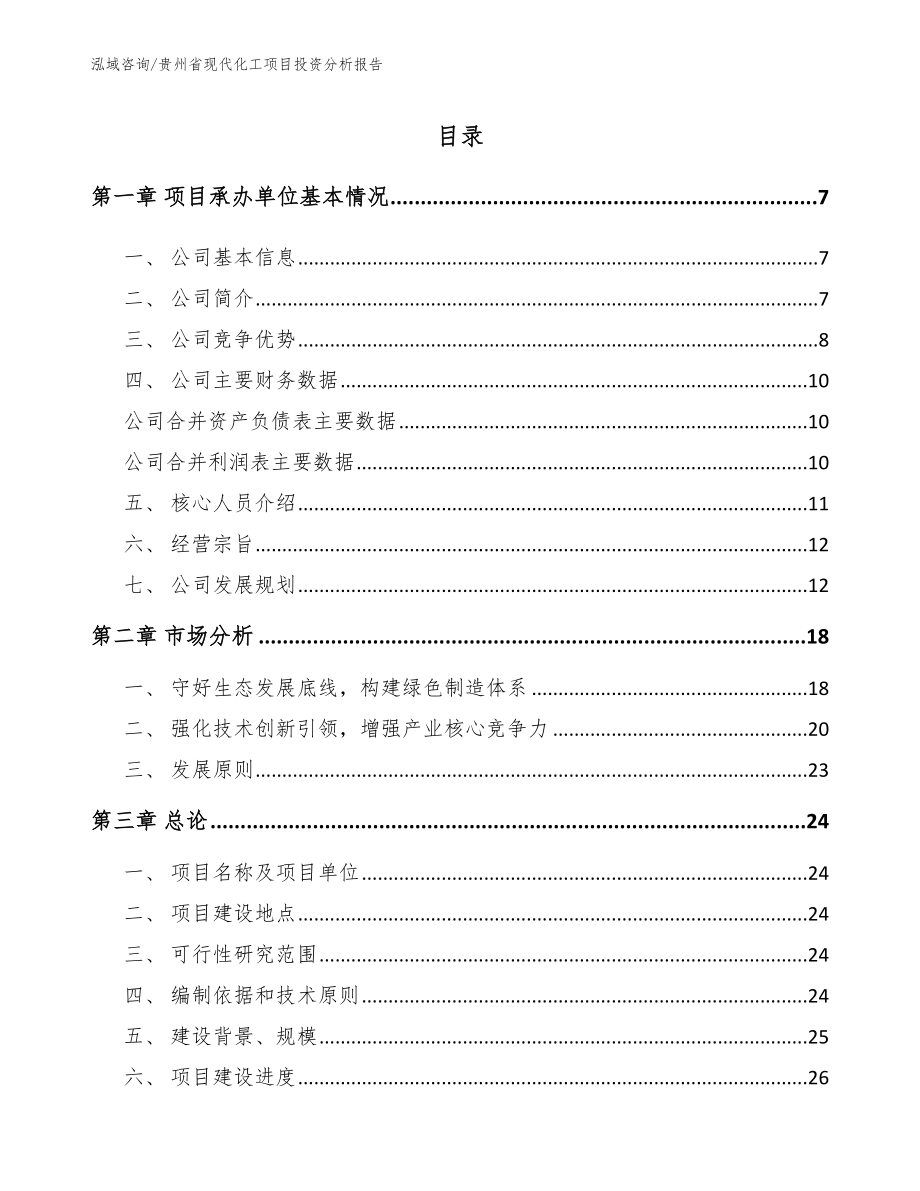
贵州省现代化工项目投资分析报告_模板
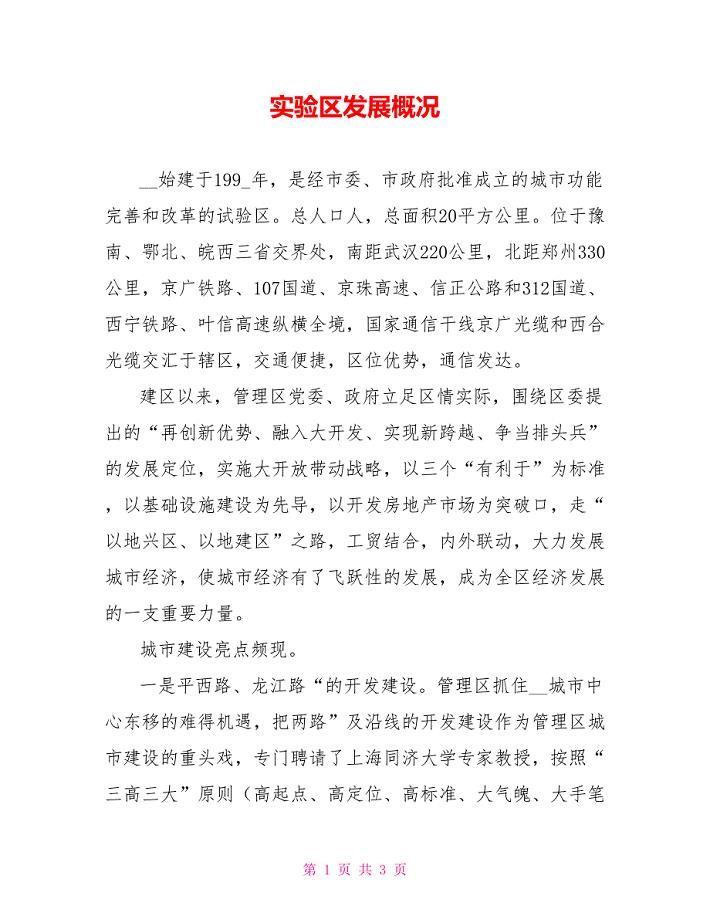
实验区发展概况
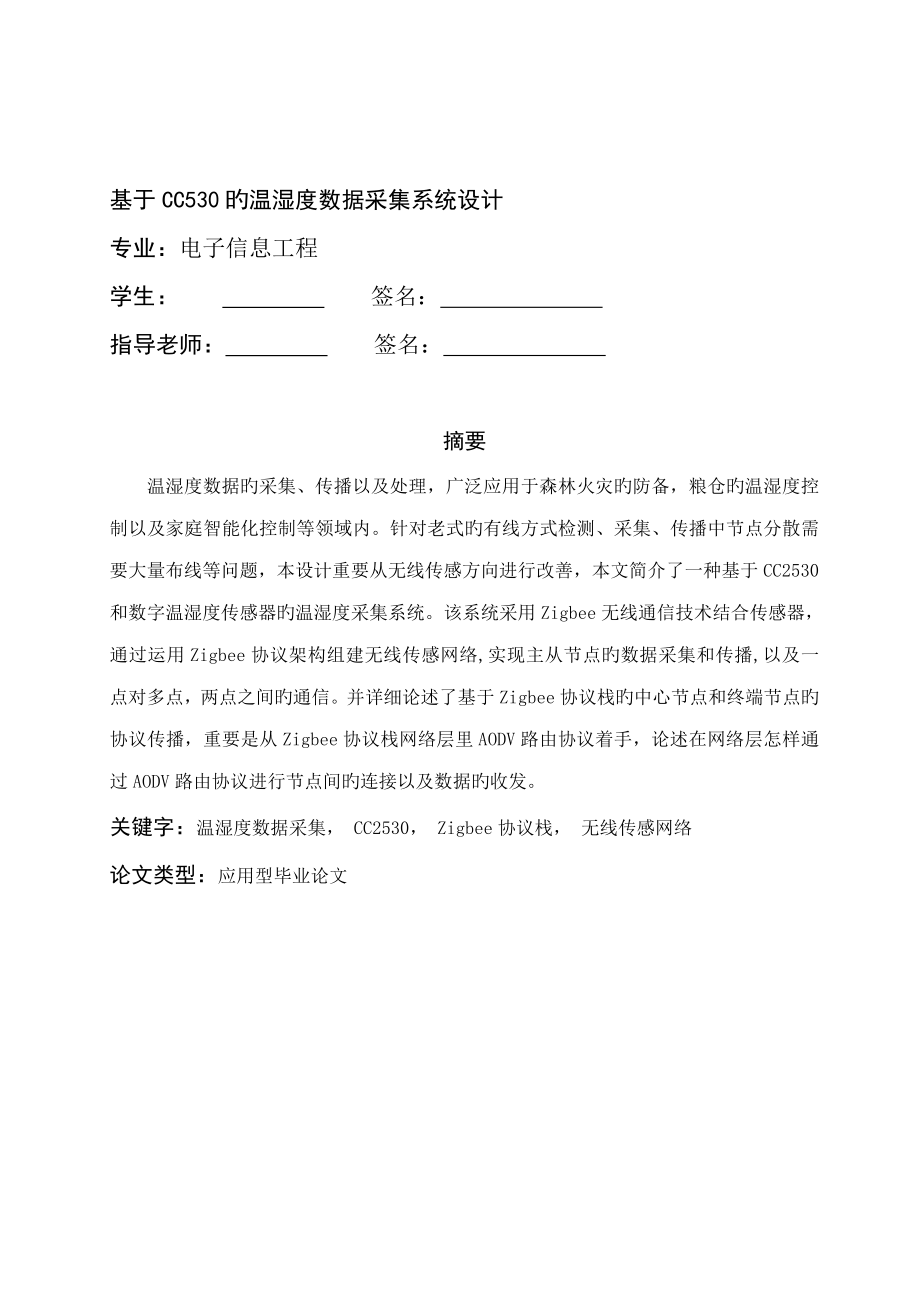
精品基于的温湿度数据采集系统定
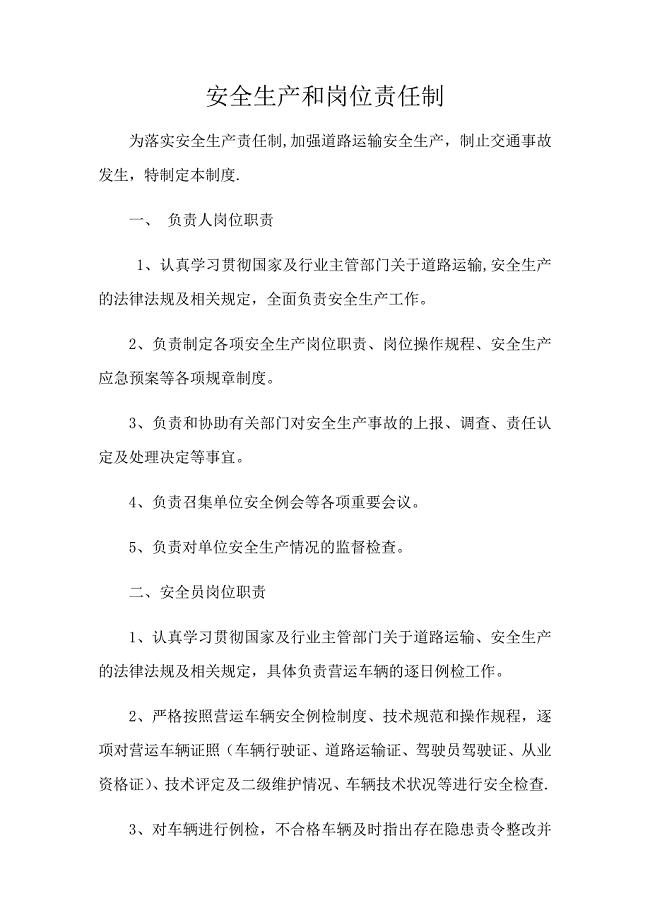
安全生产和岗位责任制

消防控制室值班操作手册
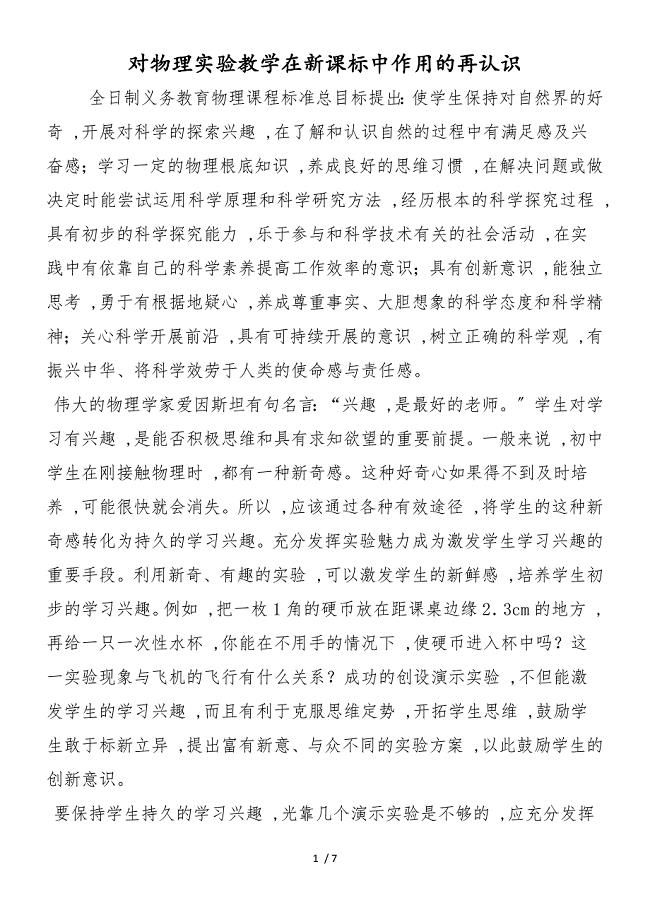
对物理实验教学在新课标中作用的再认识

喷头选择及应用指导
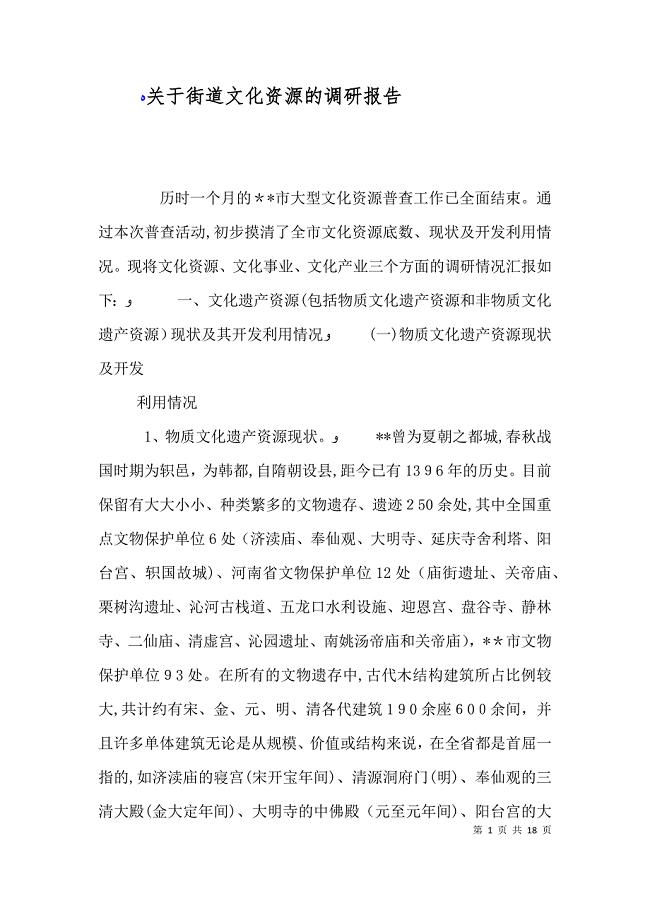
关于街道文化资源的调研报告
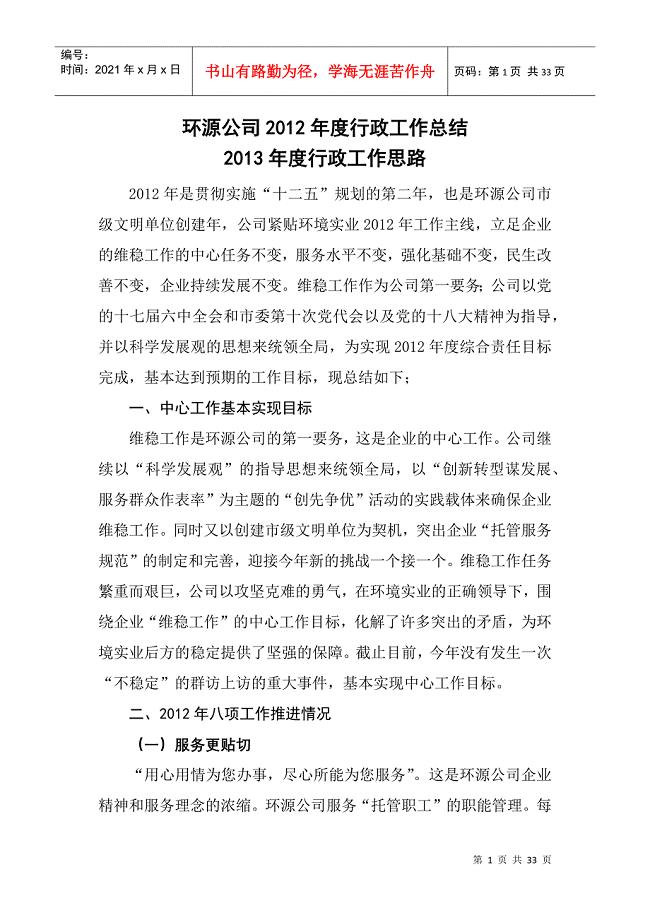
环源公司年度行政工作总结
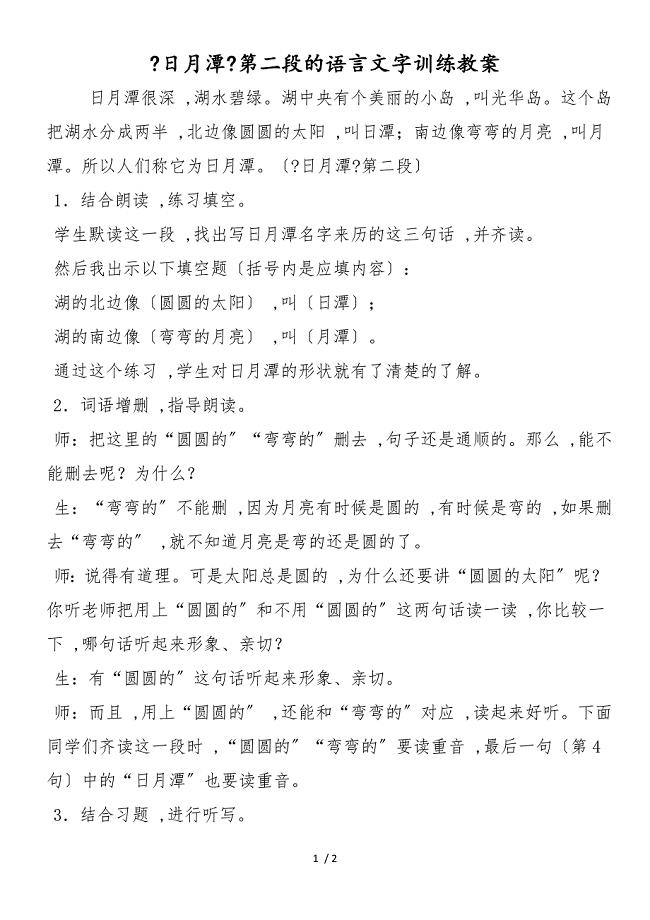
《日月潭》第二段的语言文字训练教案
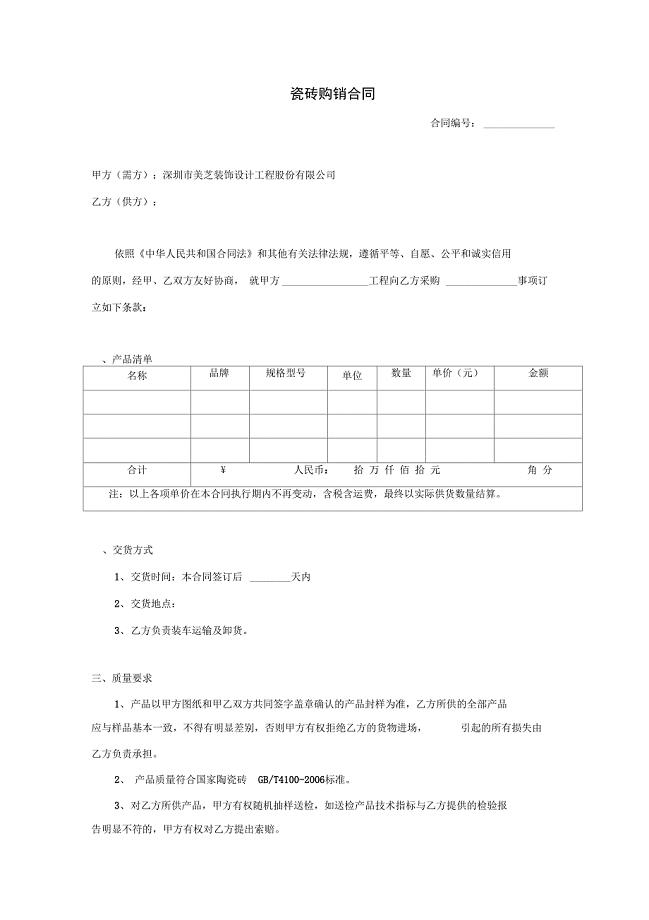
瓷砖购销合同范本
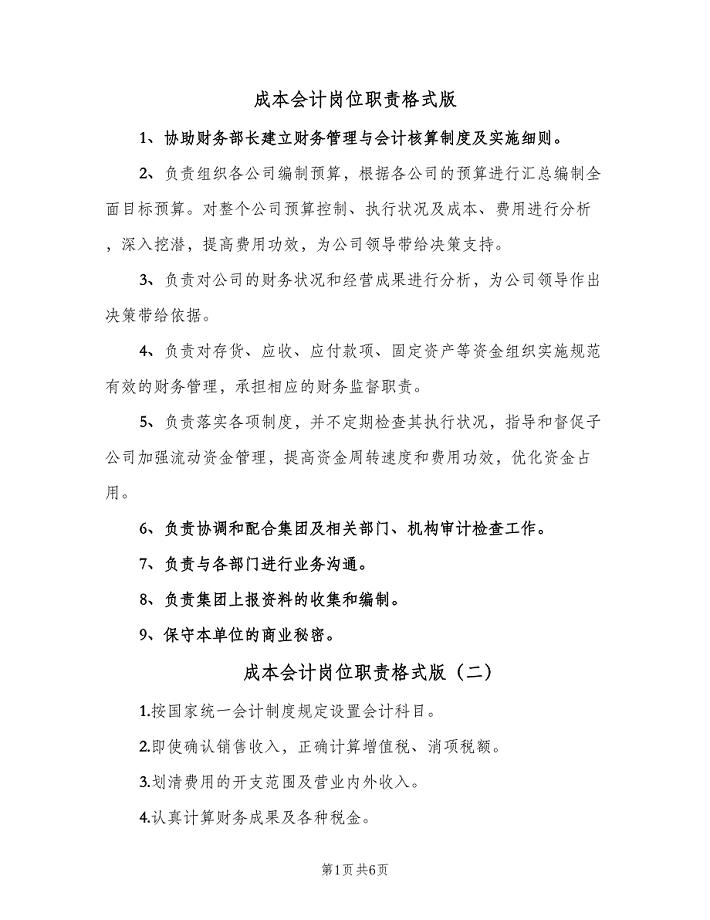
成本会计岗位职责格式版(6篇)
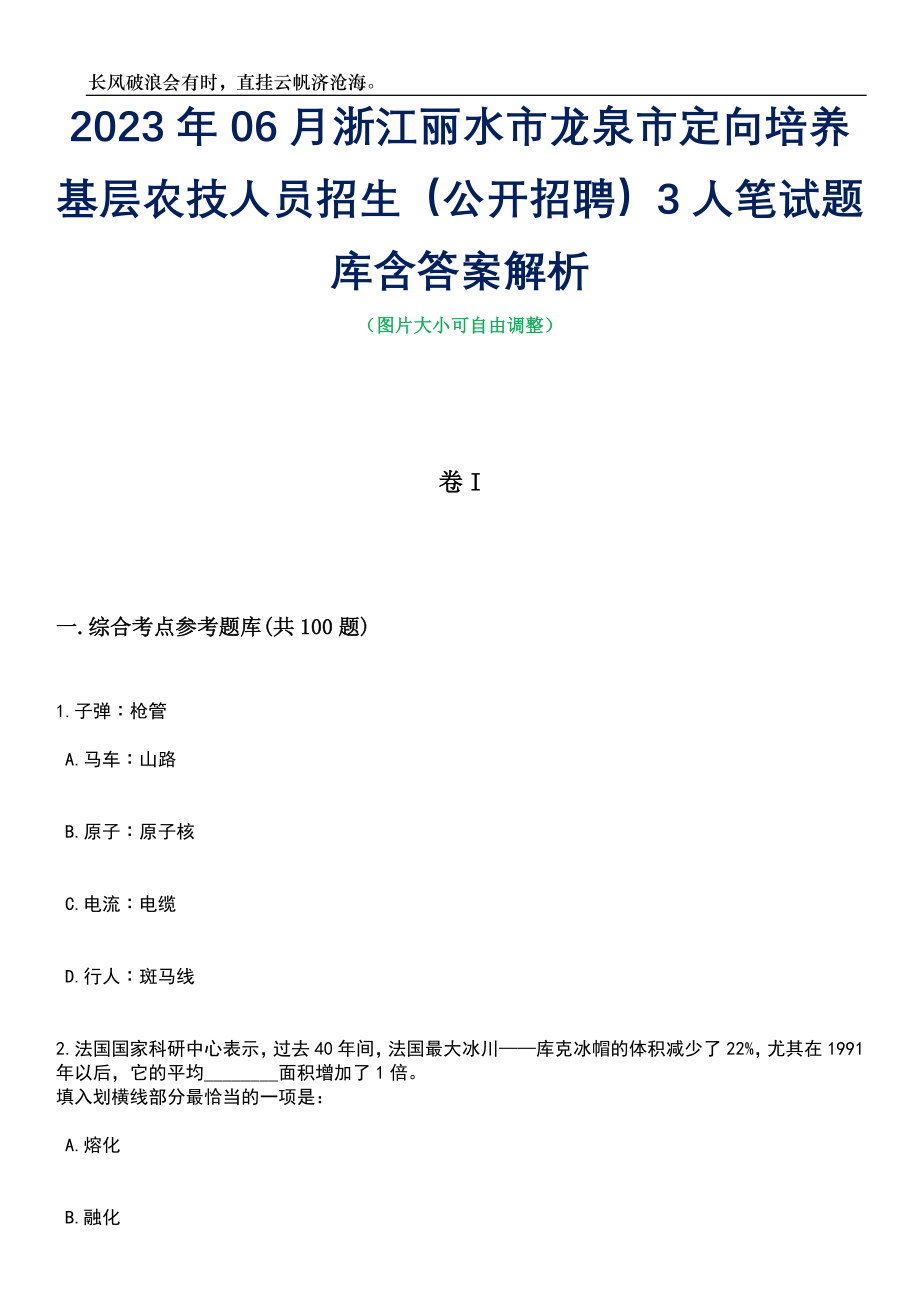
2023年06月浙江丽水市龙泉市定向培养基层农技人员招生(公开招聘)3人笔试题库含答案详解析
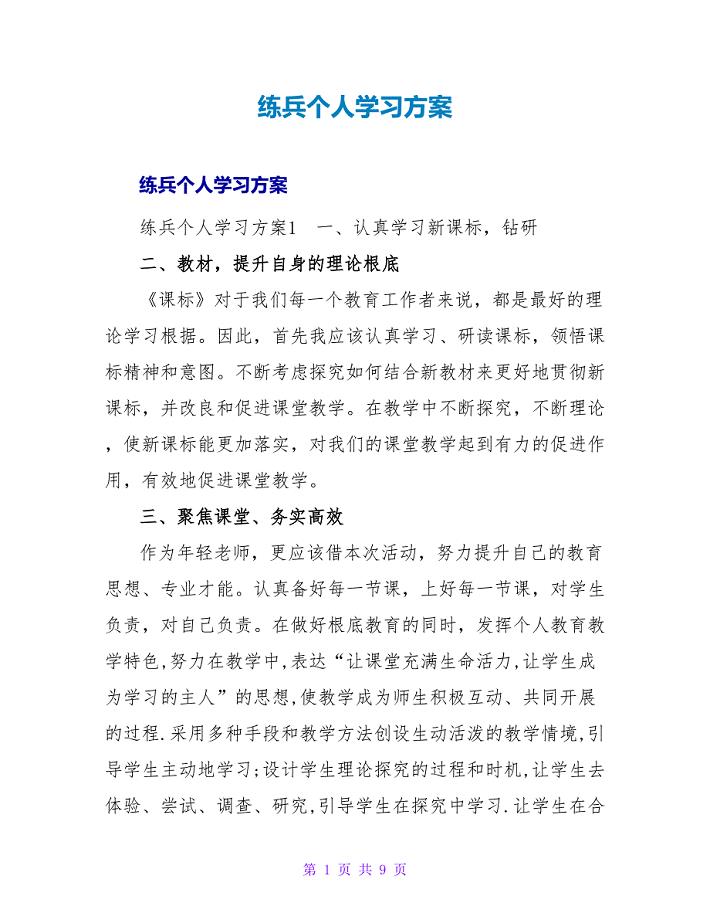
练兵个人学习计划.doc
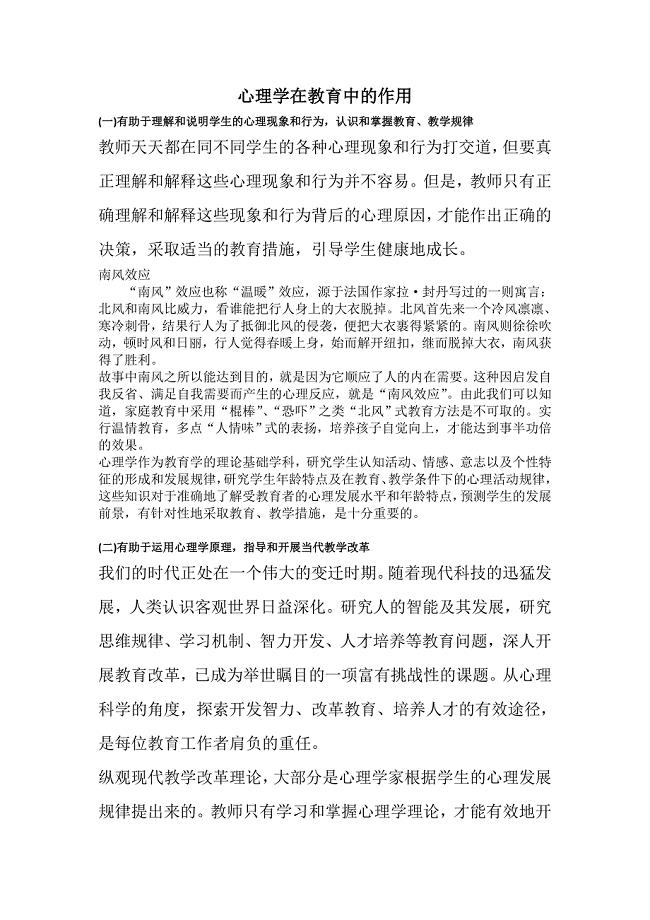
心理学在教育中的作用
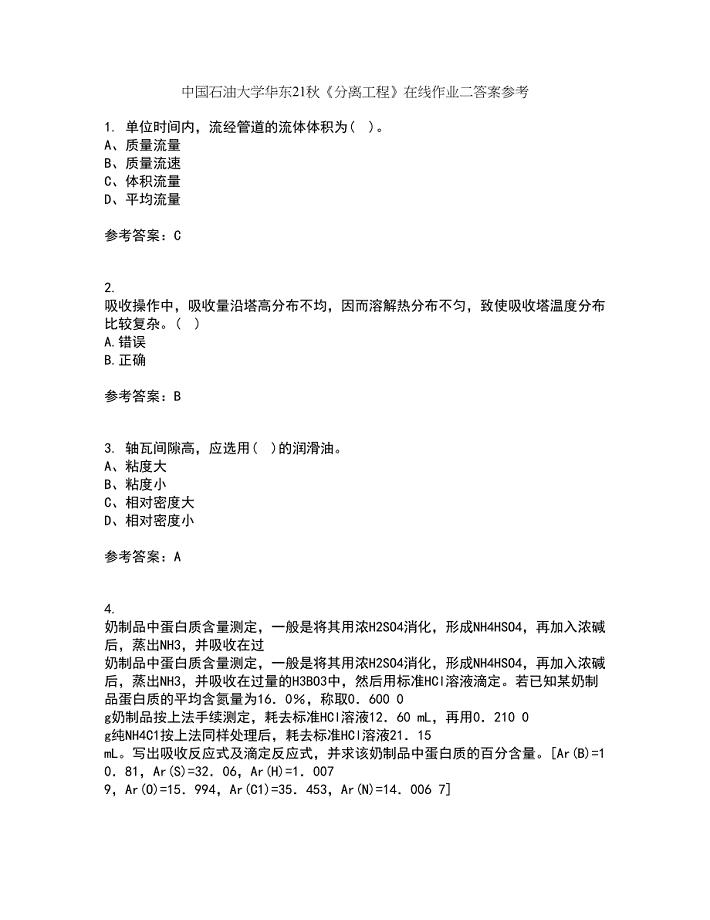
中国石油大学华东21秋《分离工程》在线作业二答案参考4
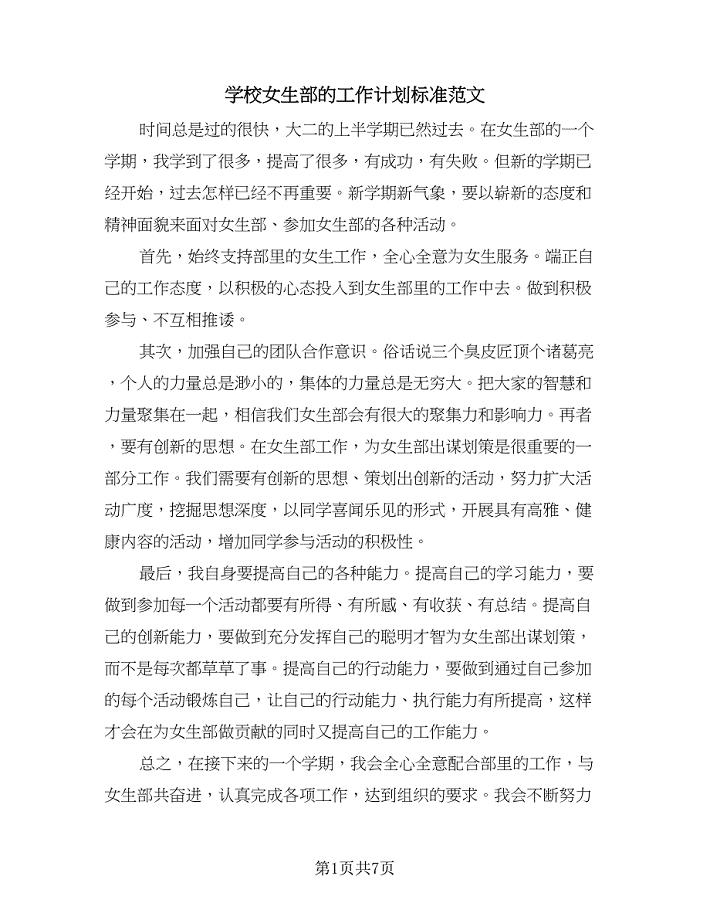
学校女生部的工作计划标准范文(四篇).doc
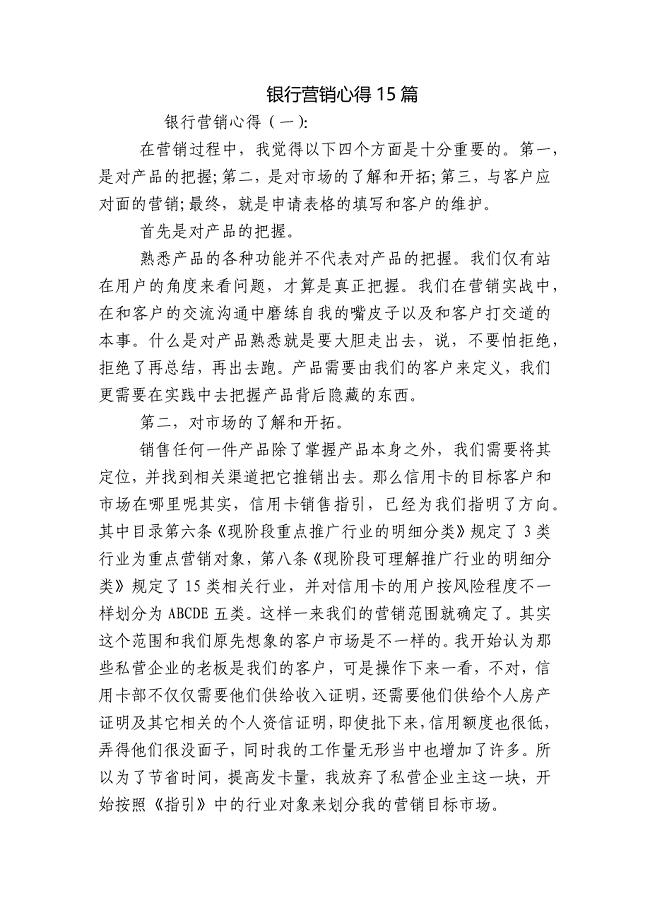
银行营销心得15篇
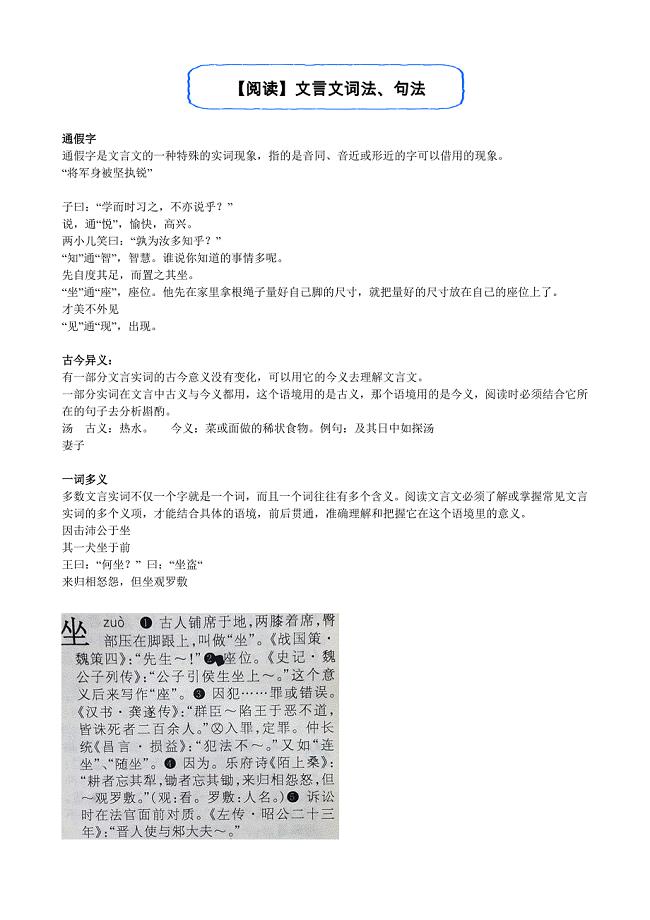
阅读文言文词法句法
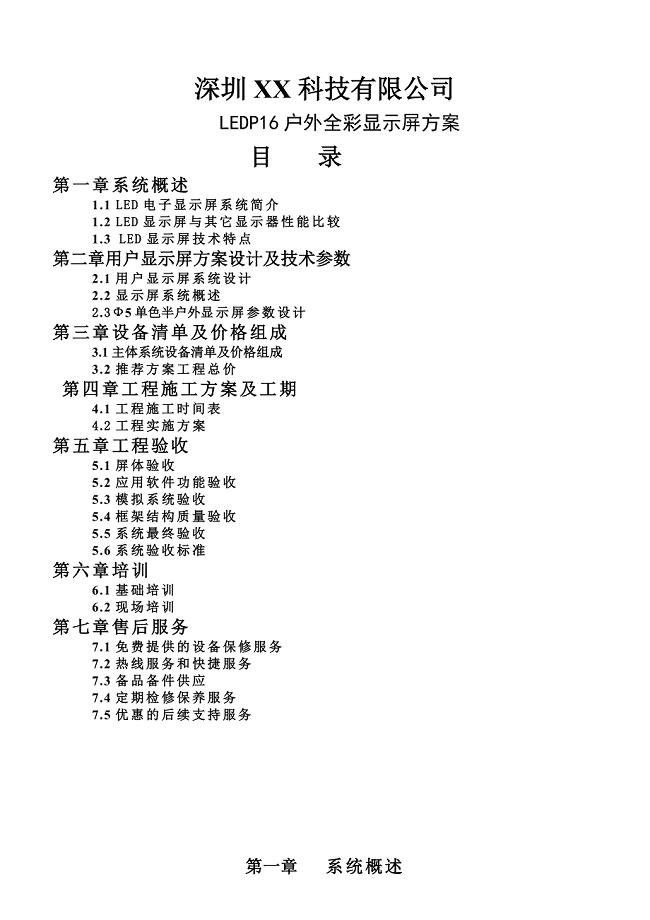
户外全彩LED显示屏工程方案
 伤寒论升斗斤两换算关系
伤寒论升斗斤两换算关系
2022-10-23 2页
 人力资源管理考试例题及答案
人力资源管理考试例题及答案
2023-03-19 7页
 工业工程笔记及考试复习资料
工业工程笔记及考试复习资料
2023-01-10 13页
 沪教版物理八上知识点整理
沪教版物理八上知识点整理
2023-09-04 13页
 消防控制室值班操作手册
消防控制室值班操作手册
2024-02-05 17页
 外包管理规定
外包管理规定
2024-01-22 8页
 试论“交际——结构——跨文化”英语教学模式的构建
试论“交际——结构——跨文化”英语教学模式的构建
2023-11-17 3页
 教师的专业知识素养
教师的专业知识素养
2023-05-19 16页
 磁粉检测报告填写说明及考核注意事项
磁粉检测报告填写说明及考核注意事项
2023-12-10 5页
 胚胎干细胞诱导分化机制及方法
胚胎干细胞诱导分化机制及方法
2022-11-24 7页

